نحن آسفون لن يتم عرض هذا المحتوى.
المحتوى الذي تحاول الولوج إليه غير مسموح به في ملف تعريف المستخدم الخاص بك.
نحن آسفون لن يتم عرض هذا المحتوى.
المحتوى الذي تحاول الولوج إليه غير مسموح به في ملف تعريف المستخدم الخاص بك.
الامتثال - جميع الحقوق محفوظة. سيبري 2022